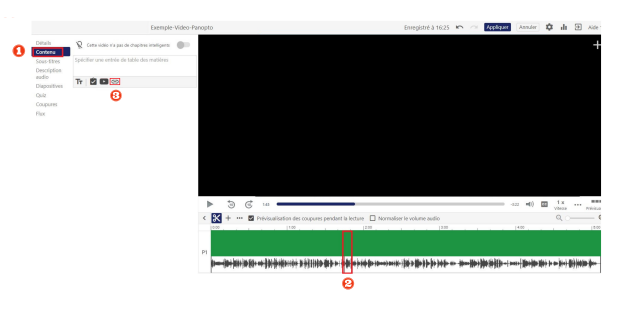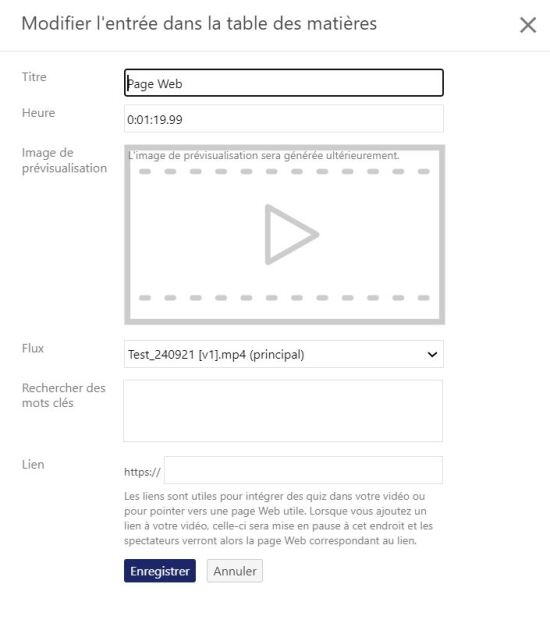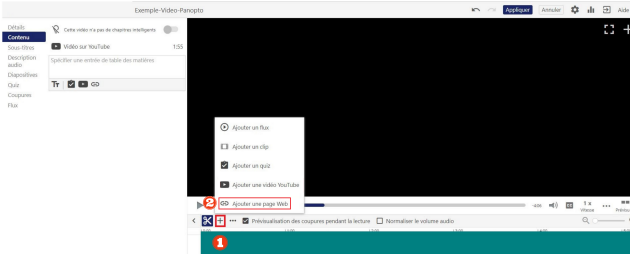Intégrer une page web dans sa vidéo
Sur Panopto, il est possible d'intégrer une page web dans sa vidéo. Cela peut être particulièrement utile pour illustrer un propos ou encourager les étudiants à regarder une ressource extérieure.
Procédure : Les étapes pour insérer une page web dans une vidéo Panopto⚓
Ouvrez votre vidéo dans l'interface web (lien) puis cliquez sur le bouton
Modifier.A partir de l'onglet
Contenu[1], cliquez dans la ligne de temps [2] pour déplacer la ligne rouge à l'endroit exact où vous souhaitez que la page web apparaisse, puis cliquez sur l'icôneAjouter une page web[3].Une fenêtre s'affiche pour vous demander de saisir les informations. Vous pouvez lui donner un titre, spécifier une heure précise, écrire quelques mots pour faciliter la recherche par mots clefs et ajouter le lien de la page à intégrer. Une fois les informations saisies, cliquez sur
Enregistrer.Après avoir inséré la Page web, cliquez sur
Appliquerpuis surOKpour terminer l'opération.Attention :
Si un message d'erreur ou une page blanche apparaît après avoir intégré une page web, cela signifie que l'éditeur de la page web n'autorise pas l'affichage du contenu du site dans un iframe. Ceci n'est pas contrôlé par Panopto. Comme solution de contournement, entrez le lien comme titre d'une entrée de table des matières. Les étudiants pourront alors cliquer sur le lien dans la table des matières et ouvrir la page web dans une nouvelle fenêtre.